Top_Ghiere
Ghiere
Ribbon: Top Disegno Meccanico > Librerie Meccaniche > Linguette > Ghiere
Viene messo a disposizione dell'utente una comoda funzione per il disegno delle ghiere normalizzate secondo le relative tabelle Ghiere di Bloccaggio di tipo KM, HM e HML e Ghiere Autobloccanti di tipo “Elastic Stop”. Per le ghiere di bloccaggio è inoltre possibile inserire una Rosetta di tipo MB.
La rappresentazione delle ghiere viene effettuata sia in sezione che in pianta: per determinare il tipo di ghiera, la sua vista e le sue dimensioni, viene messo a disposizione un apposito riquadro di dialogo descritto successivamente.
Sia per la vista in pianta che per quella laterale, vengono disegnati gli assi di simmetria con linea MISTA SOTTILE. Come tutti le altre librerie normalizzate è possibile creare una o due parti (nel caso si inserisca una rosetta) in modo da avere inserite nella distinta dei materiali tutte le ghiere e le relative rosette utilizzate.
- Cosa fa
- Mostra un riquadro di dialogo in cui è possibile determinare il tipo di ghiera e la sua vista per inserire l'oggetto nel disegno.
- A cosa serve
- Il comando viene utilizzato per il corretto disegno delle ghiere a norma, con le tabelle suddette senza però dover inserire tutti i valori occorrenti per determinare l'oggetto ma indicando solo le caratteristiche essenziali come il diametro, il tipo e la vista.
- Come si usa
- Il riquadro di dialogo tramite il quale viene determinato il tipo di ghiera da disegnare è composto da una figura mostrante l'anteprima dell'oggetto: selezionando la metà destra della figura è possibile cambiare il tipo di ghiera, mentre selezionando la parte sinistra si potrà cambiare il tipo di vista.
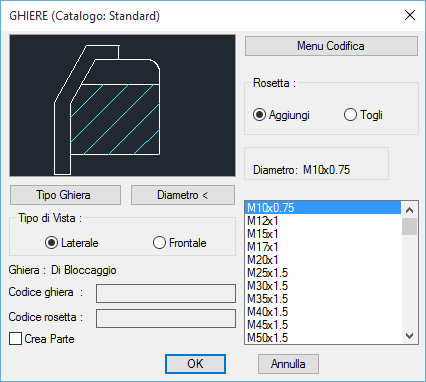
Sotto alla figura è presente il pulsante Ghiere... che permette di aprire un nuovo riquadro mostrante tutti i tipi di ghiera disponibili che permette di scegliere il corrente.
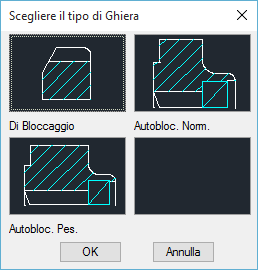
Sotto a tale pulsante è presente una linea di testo che mostra l'oggetto correntemente selezionato.
Nella parte destra del riquadro di dialogo si trovano due pulsanti che permettono l'attivazione o la disattivazione della rosetta associata alla ghiera (ovviamente questi pulsanti saranno abilitati solo nel caso delle ghiere di bloccaggio in quanto per le ghiere autobloccanti non sono previste rosette). Sotto si trova il pulsante Diametro < che permette di chiudere momentaneamente il riquadro per posizionarsi sul disegno e selezionare il diametro della ghiera indicando una coppia di punti (questo risulta utile nel caso si conosca l'albero sul quale andrà posta la ghiera); per selezionare il diametro è anche possibile utilizzare la lista sottostante che mostra, per ogni tipo di ghiera, tutti i diametri possibili.
A fianco dei pulsanti di conferma dell'oggetto selezionato, è presente la casella che permette di attivare la creazione della parte. I codici delle parti relative alla ghiera e all'eventuale rosetta, possono essere personalizzati editando i valori negli opportuni spazi. Se non vengono inseriti, i codici saranno creati in automatico. Attivando il pulsante Menu Codifica viene richiamato un dialogo che consente all'utente di selezionare una particolare ghiera tra tutte e solo quelle codificate.
Una volta confermato il tipo di ghiera da porre sul disegno, occorre unicamente inserire il punto di posa e l'angolo d’inserimento dell'oggetto.
(Dialogo...)
Punto d’inserimento:
Angolo d’inserimento:
